CeVIO AI用户指南 |【基本操作】各部分的名称


标尺
点击标尺可以将位置光标移动到想开始播放的位置。
双击标尺可以从被点击的位置进行回放(或在回放过程中停止)。
图像显示
可以从「オプション / Option」中选择展示更大的图像或者隐藏图像。
音频轨道
可以使用 [+] 按钮或「トラック / Track」菜单中的「トラックの追加 / Add Track」来添加音轨。
谈话轨道 / 歌唱轨道
在 Talk 新手包等只有谈话功能有效的环境中,不显示歌唱轨道、调整工具和编辑工具。
在 Song 新手包等只有歌唱功能有效的环境中,不显示谈话轨道。
即使只有谈话或歌唱的一方有效,如果您购买并激活了另一方的新手包,所有功能都将启用。
(译者的举例:以 IA 和 OИE 的 CeVIO AI 系列为例。新手包包含声库和对应编辑器的激活码,例如, OИE Talk 新手包包含了 OИE 谈话声库和 CeVIO 谈话编辑器,共两个激活码。
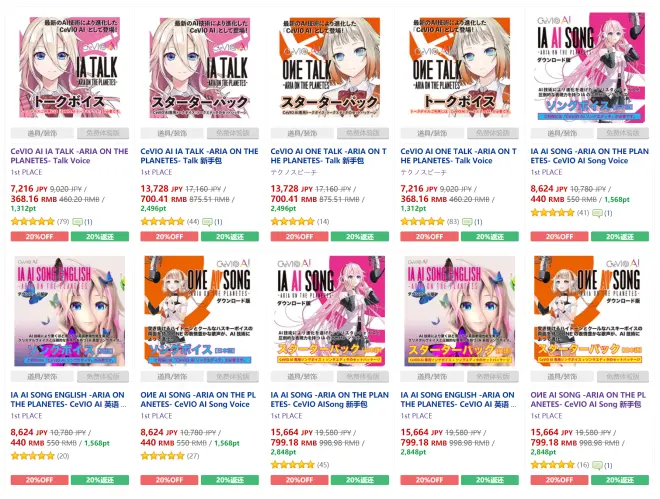
若只购入了 OИE Talk Voice 单体,由于缺少激活 CeVIO 编辑器的激活码,谈话功能和歌唱功能均不可用。
若只购入了 OИE Talk 新手包,则谈话功能可正常使用,歌唱功能不可用。在此基础上:
若想使用 IA 的谈话声库,由于 CeVIO 的谈话编辑器已激活,所以只需购买 IA 的 Talk Voice 声库单体。
若想使用 OИE 的歌唱声库,则需再购买 OИE 的 Song 新手包,将编辑器与声库一起激活。激活后,即使以后只使用 OИE 的谈话声库创作,歌唱功能也处于可用状态。
若只购入了 IA Song 新手包,则歌唱功能可正常使用,谈话功能不可用。在此基础上:
若想使用 OИE 的歌唱声库,同上,只需购买 OИE 的 Song Voice 声库单体。
若想使用 IA 的谈话声库,同上,需再购买 IA 的 Talk 新手包。激活后,即使以后只使用 IA 的歌唱声库创作,谈话功能也处于可用状态。
若想使用 IA 的英语歌唱声库,由于日语与英语共享一个编辑器,所以只需购买 IA English Voice 单体。(分开的话才出大问题吧……)

cevio-user-guide-unofficial.github.io/CeVIO-AI/
本文为上述网址的文章在哔哩哔哩的静态存档。若上述网址的文章与哔哩哔哩的文章内容不同,请以上述网址的文章内容为准。
译自 CeVIO 官网。本文为非官方译文,仅供参考。限于 up 日语水平,文本翻译难有错漏。若有发现还请指正。
原文:CeVIO AI ユーザーズガイド ┃ 各部の名前
原文地址:https://cevio.jp/guide/cevio_ai/operation/

